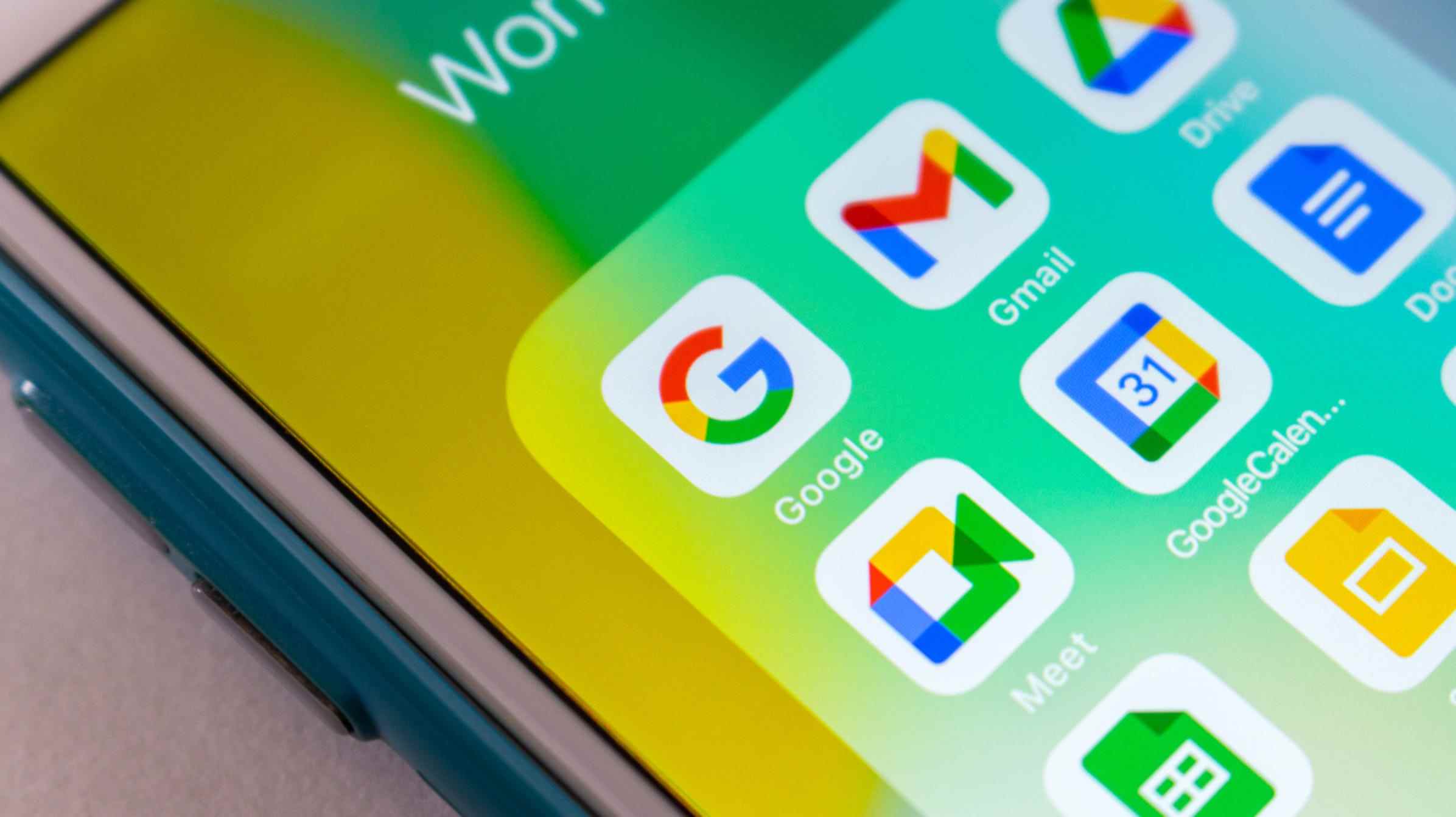Lorsque vous planifiez une réunion Google Meet via Google Agenda, vous pouvez gérer vos invités directement depuis l’interface Meet. Voyez qui vous avez invité, leur statut RSVP, des notes et si vous les avez rendus facultatifs.
Vous pouvez également ouvrir un chat Google à partir de Meet pour les participants qui ne se sont pas encore présentés. Voyez s’ils viennent ou rappelez-leur doucement que la réunion a commencé.
Noter: Depuis juillet 2022, la fonctionnalité est disponible pour les abonnés Google Workspace, à l’exception de Google Workspace Essentials et Enterprise Essentials.
Afficher les participants du calendrier dans Google Meet
Au lieu de simplement voir qui a rejoint votre Google Meet, vous pouvez voir qui d’autre vous avez invité et d’autres détails.
Lorsque Google Meet démarre, sélectionnez l’icône du participant en bas à droite.

Cela ouvre une barre latérale sur le côté droit qui affiche les participants à l’appel en haut et les autres que vous avez invités en bas.

Si vous avez rendu un participant facultatif, vous le verrez directement sous son nom.

Vous pouvez également voir leur statut RSVP sur leur icône. Ainsi, vous saurez tout de suite qui a accepté, qui pourrait rejoindre et qui a refusé.

Si la personne a inclus une note avec son RSVP, vous pouvez également la voir sous son nom.

Pour les utilisateurs Google que vous avez invités, vous pouvez sélectionner l’icône de chat à côté de leur nom. Cela ouvre Google Chat directement à une conversation avec cette personne.

C’est un bon moyen de leur rappeler la réunion ou de voir s’ils prévoient toujours d’y assister.

Si vous planifiez une réunion Google Agenda avec de nombreux participants, la possibilité de gérer ces invitations directement dans Google Meet est pratique. Ce n’est qu’un de ces petits extras qui rendent l’intégration de Google Calendar et Meet idéale pour les entreprises.
EN RELATION: Comment envoyer rapidement un e-mail aux invités d’un événement Google Calendar